word文档怎样删除标注 word标注工具
发布时间:2023-10-19 13:33:31 浏览数:
word文档怎样删除标注,在现代办公软件中,Word已经成为了最常用的文字处理工具之一,随着使用Word编辑文档的频率增加,我们可能会遇到一种情况,即文档中出现了许多标注。这些标注可能是他人对我们文档内容的评论或修改建议,也可能是我们自己在编辑过程中添加的批注。当我们完成文档编辑后,这些标注可能会显得多余甚至干扰阅读。了解如何删除Word文档中的标注变得尤为重要。在本文中我们将介绍一些简单的方法,帮助您快速高效地删除Word文档中的标注,提升文档的整洁度和可读性。
具体步骤:
1.word的标注会生成在文档右边,因此如果需要删除。先打开需要更改的文档。
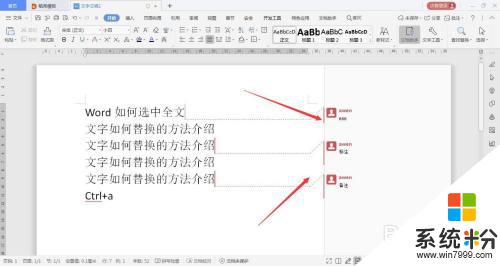
2.点击标注,然后点击标注旁边的下拉标志。选择删除即可删除对应的标注。
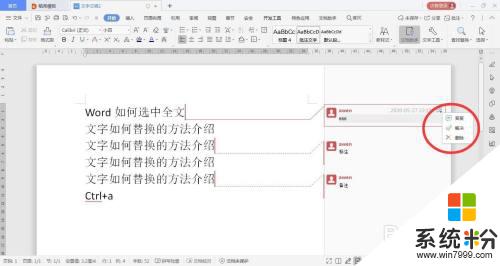
3.如果是需要批量删除标志,则点击上方审阅选项。
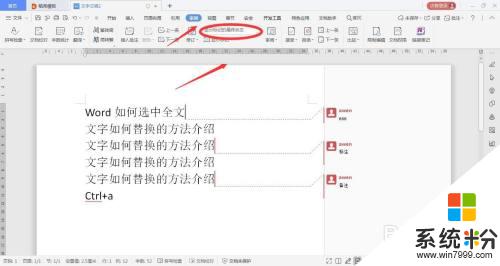
4.进入审阅后,点击下方选择框,选择原始状态则所有标志被隐藏。
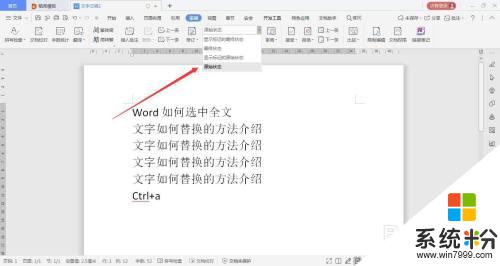
以上就是如何删除word文档中所有的标注内容,如果您还有不清楚的地方,可以按照本文的方法来操作,希望本文能够帮助到您。